При попытке скачать файл на телефон «Xiaomi» пользователь устройства может получить сообщение «Загрузки требуют доступа к памяти устройства». Подобная дисфункция обычно вызвана особенностями настроек приложений «Загрузки» и «Браузер», из-за которых доступ данных приложений к памяти телефона оказывается заблокирован. Разберёмся со спецификой данной проблемы и вариантами её решения.

Содержание
- Суть возникновения проблемы требования доступа
- Что делать, если в Xiaomi — Загрузки требуют доступа к памяти устройства
- Заключение
Суть возникновения проблемы требования доступа
Как известно, операционная система «Андроид» позволяет пользователю регулировать специфику доступа того или иного мобильного приложения к системным компонентам вашего телефона. Это вызвано как политикой безопасности (злокачественные приложения не могут автоматически получать доступ к системным компонентам), так и особенностями работы с аккумулятором, позволяя более бережно расходовать его потенциал.

Получение данного сообщения обычно означает, что настройки вашего мобильного браузера заблокировали необходимый ему доступ к памяти гаджета.
В некоторых случаях схожее уведомление также может касаться приложения «Загрузки» (Downloads), которому также запрещён указанный доступ.
Давайте разберёмся, как решить проблему «Загрузки требуют доступа» на Xiaomi.
Что делать, если в Xiaomi — Загрузки требуют доступа к памяти устройства
Чтобы исправить проблему с загрузкой на Xiaomi нет необходимости получать рут-права, перешивать устройство или делать другие аналогичные им операции. Способы решения проблемы довольно просты.
- Первым делом проверьте общую работоспособность вашего мобильного браузера.
- Закройте его, затем перейдите в настройки девайса, и выберите там «Все приложения».
- В перечне приложений найдите ваш браузер, тапните на нём, и перейдя в его настройки нажмите на «Очистить данные», а также на «Очистить кэш».
- Затем закройте настройки гаджета, запустите браузер, и попробуйте вновь скачать нужные вам файлы.
Если ошибка продолжает повторяться, тогда необходимо изменить настройки доступа вашего браузера и приложения «Загрузки». Перейдите в настройки вашего Xiaomi, там выберите «Все приложения» — («Сторонние»), затем «Браузер», потом «Разрешения приложений», и активируйте там ползунок «Память».
Также рекомендуется провести аналогичное действие в отношении приложения «Загрузка» (или по-английски «Downloads»). В настройках устройства необходимо найти указанное приложение, тапнуть по нему, и войдя в его настройки передвинуть ползунок «Память», отвечающий за доступ приложения к последней. Проблема будет решена.
Заключение
В абсолютном большинстве случаев появление сообщения «Загрузки требуют доступа к памяти устройства» означает, что настройки работы браузера не дают ему доступа к памяти вашего гаджета. Простым и эффективным решением проблемы является переход в настройки устройства и предоставление браузеру (или приложению «Загрузки») необходимых разрешений, после чего данная проблема будет эффективно решена.
Опубликовано 23 июня 2018 Обновлено 03 октября 2020
У вас возник вопрос, почему загрузки на Xiaomi требуют доступа к памяти устройства, и что делать в этом случае? Для самостоятельного решения проблемы представляем пошаговое руководство с картинками.
Суть возникновения ошибки
Оглавление
- 1 Суть возникновения ошибки
- 2 Как исправить
- 2.1 Проверка браузера
- 2.2 Проверка загрузок

Ограничение к доступу памяти телефона для большинства приложений заметило много пользователей смартфонов Xiaomi, а также владельцы устройств под управлением Android. Ведь перед первым запуском любого скачанного приложения из Play Market, система производит запрос доступа к памяти устройства, местоположению, вызовам и прочему. Раньше разрешение на распоряжение данными получало каждое приложение автоматически, а пользователь мог знать о требованиях программ только из их описания в Play Market. Теперь владелец устройства может внести ограничения самостоятельно.
Важно: многие программы запрашивают разрешение на отслеживание местоположения. Это не только ставит под сомнения условия конфиденциальности, но также негативно влияет на энергопотребление. Ведь смартфон будет вынужден постоянно обращаться к GPS или повышать нагрузку на сеть, чтобы вычислить координаты.
Сама ошибка возникает из-за того, что приложению не было выдано разрешение на доступ к памяти. Соответственно, без этого программа «Загрузки» работать не может, о чем и уведомляет владельцев смартфонов Xiaomi. Ошибка также может быть вызвана сторонними браузерами, в которых стоят запреты по некоторым пунктам.
Как исправить
Решение является очень простым и не требует специальных знаний. Виновниками являются используемые браузеры, а также приложение «Загрузки», в некоторых смартфонах данной марки оно называется «Downloads» . Необходимо проверить настройки обоих приложений и выставить их правильно.
Проверка браузера
Проверьте работоспособность браузера. Если он открывается безо всяких предупреждений, значит нужно идти другими шагами:
- Войти в настройки устройства. Чтобы не искать соответствующего значка в меню, нужно сдвинуть верхнюю шторку вниз и нажать на иконку шестеренки.

- Зайти в пункт «Все приложения».

- В списке найти тот браузер, с которого планируется осуществить загрузку. Для удобства можно воспользоваться поиском по названию, и кликнуть на него.

- После открытия понадобится войти в раздел «Разрешения приложений».

- В них, чтобы началась загрузка, нужно разрешить доступ к памяти. Для этого сдвиньте ползунок на графе «Память».

- Далее потребуется нажатием кнопки «Назад» на корпусе устройства, вернуться в предыдущий пункт и открыть строку «Память».

- В ней кликнуть на «Стереть данные» и «Очистить кэш».

- Опять вернуться на шаг назад и перейти в пункт «Трафик».

- В нем сдвинуть ползунок вправо во всех пунктах.

Для заметки: «Фоновый трафик» можно запретить (не сдвигать ползунок вправо). При этом приложение не сможет подключиться к интернету тогда, когда не будет использоваться. Из-за этого оно перестанет присылать уведомления.
Однако существуют такие программы, которые могут тратить до 300 Мб трафика за 2 недели в период простоя (этим особенно грешат игры). И тем самым существенно снижать объемы, предоставляемые операторами сотовой связи. Поэтому нужно проверить расход и запретить фоновый доступ в интернет подобным программам (расход в фоне отображается напротив пункта «Фоновый трафик»).
Проверка загрузок
Алгоритм действий идентичен. Нужно повторить все вышеописанное, но уже для приложения «Загрузки» (или «Downloads» для более ранних версий смартфонов). Однако здесь использование фонового трафика нужно разрешить. Так как во время простоя мегабайты практически не используются. Запрет может способствовать вызову ошибки, поэтому не рекомендуется отключать фоновый расход трафика в данной ситуации.
Описанные действия помогут полностью исключить появление ошибок. Выполнив все в точности, вы предотвратите появление ошибки «Загрузки требуют доступа к памяти устройства» на Xiaomi всех моделей и сможете начать загружать любые файлы.
При установке многие приложения могут требовать доступ к памяти Смартфоны Xiaomi. Как быть в такой ситуации: дать разрешение или отказать? О том, как избежать ошибок загрузки и исправить их, если они уже появились, мы расскажем в нашей статье.
Почему утилита требует доступ к памяти?
Перед тем, как запустить любую программу, которая скачивается с Play Market, операционной системой телефонов Ксиаоми осуществляется выдача запроса на доступ не только к их памяти, но и вызовам, местоположению, галереи и пр. Сравнительно недавно получение разрешения происходило в автоматическом режиме. Сейчас же разработчиками установлены ограничения, т.е. при установке утилиты на экране смартфона появляются сообщения о необходимости получения доступа к данным.
Если приложение не смогло получить нужные доступы, то оно либо вовсе не будет функционировать, либо будет работать некорректно.
Проверка браузера
Самый простой способ – просто зайти в него. Если он нормально функционирует, то вам нужно идти таким путем:
- Зайдите в «Настройки» — «Все приложения»;
- Вы увидите список, пролистав который найдете используемый вами браузер. Нажмите на него;
- Для активации загрузки нажмите на пункт «Разрешения приложений», выберите подпункт «Память» и передвиньте бегунок вправо;
- Затем следует вернуться назад и открыть в верхней части дисплея пункт «Память». Следует стереть данные и очистить кэш;
- Снова вернитесь назад и нажмите на «Трафик». Все настройки тут должны находиться в активном состоянии.

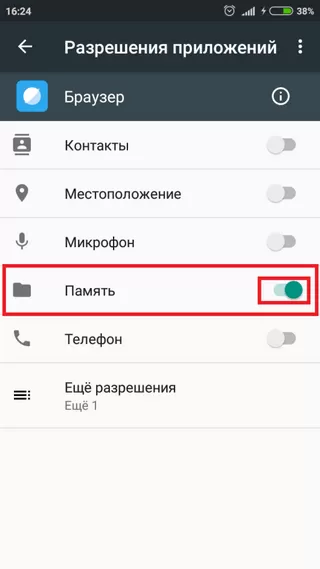


Если вам не нужны уведомления браузера, когда он не используется, то отключите функцию фоновых уведомлений.
Проверка загрузок
Для того чтобы их проверить, нужно также зайти в «Настройки» — «Все приложения» и выбрать «Загрузки». Остальные действия совершаются в той же последовательности, какая была описана ранее. Есть одна важная особенность: фоновый трафик обязательно должен быть разрешен, в противном случае может появиться ошибка.
Выполнив эти действия, вы сможете без проблем загружать новые файлы.
На чтение 2 мин Просмотров 539
Обновлено 21.01.2021
При установке многие приложения могут требовать доступ к памяти смартфона Сяоми. Как быть в такой ситуации: дать разрешение или отказать? О том, как избежать ошибок загрузки и исправить их, если они уже появились, мы расскажем в нашей статье.
Содержание
- Почему утилита требует доступ к памяти?
- Проверка браузера
- Проверка загрузок
Почему утилита требует доступ к памяти?
Перед тем, как запустить любую программу, которая скачивается с Play Market, операционной системой телефонов Ксиаоми осуществляется выдача запроса на доступ не только к их памяти, но и вызовам, местоположению, галереи и пр. Сравнительно недавно получение разрешения происходило в автоматическом режиме. Сейчас же разработчиками установлены ограничения, т.е. при установке утилиты на экране смартфона появляются сообщения о необходимости получения доступа к данным.
Если приложение не смогло получить нужные доступы, то оно либо вовсе не будет функционировать, либо будет работать некорректно.
Проверка браузера
Самый простой способ – просто зайти в него. Если он нормально функционирует, то вам нужно идти таким путем:
- Зайдите в «Настройки» — «Все приложения»;
- Вы увидите список, пролистав который найдете используемый вами браузер. Нажмите на него;
- Для активации загрузки нажмите на пункт «Разрешения приложений», выберите подпункт «Память» и передвиньте бегунок вправо;
- Затем следует вернуться назад и открыть в верхней части дисплея пункт «Память». Следует стереть данные и очистить кэш;
- Снова вернитесь назад и нажмите на «Трафик». Все настройки тут должны находиться в активном состоянии.




Если вам не нужны уведомления браузера, когда он не используется, то отключите функцию фоновых уведомлений.
Проверка загрузок
Для того чтобы их проверить, нужно также зайти в «Настройки» — «Все приложения» и выбрать «Загрузки». Остальные действия совершаются в той же последовательности, какая была описана ранее. Есть одна важная особенность: фоновый трафик обязательно должен быть разрешен, в противном случае может появиться ошибка.
Выполнив эти действия, вы сможете без проблем загружать новые файлы.
На смартфонах, которые работают на базе операционной системы Android, к которым относятся все модели Xiaomi (Redmi), существуют довольно жёсткие правила безопасности.
В частности, эти правила регулируют работу каждого приложения в отдельности, как системного, так и установленного пользователем.
Каждая программа требует от телефона доступ к тем данным, которые необходимы ей для работы, и эти права пользователь должен разрешить, иначе операционная система их не даст, а без них функционирование не случится.
В некоторых случаях права на использование отбираются, например, если приложение долгое время не использовалось. Это ещё один пример того, как обеспечивается пассивная безопасность на Android. Если программу пользователь давно не запускал, то логично отобрать её права, чтобы в фоновом режиме она не сделала что-то плохое. Если вам кажется, что это глупо, помните, что каждый из подобных приёмов внедрялся в операционную систему после громких инцидентов, которые вели к потери данных владельцев и потери репутации производителя программного обеспечения, в нашем случае Google и Xiaomi.
Не все из нас пользуются Mi браузером на Xiaomi, многие предпочитают устанавливать сторонние браузеры, которые им привычны. Но потом мы всё же запускаем стандартный Mi Браузер для выполнения какой-то задачи, а телефон нам сообщает, что он работать не будет, пока мы не дадим ему права на работу с файлами.
Многих пользователей это ставит в тупик, они не знают, где и каким образом можно дать Mi Браузеру права на работу с медиаданными и файлами на Xiaomi, на операции с файлами.
Поэтому ниже я покажу как это сделать.
Даём право Mi браузеру доступ к файловой системе Xiaomi
Для того, чтобы Android снял ограничения на операции браузера необходимо дать разрешение на работу с файлами и контентом на Xiaomi. Сделать это автоматически не получится, надо чуть-чуть углубится в настройки MIUI.
Для этого откройте общие настройки телефона, найдите пункт «Приложения».

Далее выберите «Все приложения».

В правом верхнем углу нажмите на «Три точки» и во всплывающем меню выберите «Показать системные приложения».

Теперь в списке найдите «Mi браузер».

Войдя в его настройки, найдите строку «Разрешения приложений».

В списке разных типов доступа найдите строку «Файлы и медиаконтент».

Выберите вариант «Разрешить доступ только к медиафайлам».

Всё, теперь Mi браузер на Xiaomi получил доступ к памяти смартфона и будет работать в нормальном режиме без ограничений.
Об авторе: MiMaster
Привет, меня зовут Тимур. Я с детства увлекался компьютерами и IT-Индустрией, мне это нравится, это моя страсть. Последние несколько лет глубоко увлёкся компанией Xiaomi: идеологией, техникой и уникальным подходом к взрывному росту бизнеса. Владею многими гаджетами Xiaomi и делюсь опытом их использования, но главное — решением проблем и казусов, возникающих при неожиданных обстоятельствах, на страницах сайта mi-check.ru
Включение или отключение разрешений
- На устройстве Android откройте приложение «Настройки».
- Коснитесь Приложения и уведомления.
- Коснитесь приложения, которое хотите обновить.
- Коснитесь Разрешения.
- Выберите, какие разрешения вы хотите иметь для приложения, например «Камера» или «Телефон».
Как включить внутреннюю память?
Между тем с выпуском Google Android 8.0 Oreo файловый менеджер находится в приложении Android Downloads. Все, что вам нужно сделать, это открыть это приложение и выбрать в его меню опцию «Показать внутреннюю память», чтобы просмотреть всю внутреннюю память вашего телефона.
Как изменить разрешения на Android?
Изменить разрешения приложения
- На телефоне откройте приложение «Настройки».
- Коснитесь Приложения и уведомления.
- Коснитесь приложения, которое хотите изменить. Если вы не можете его найти, сначала нажмите «Просмотреть все приложения» или «Информация о приложении».
- Коснитесь Разрешения. Если вы разрешили или запретили какие-либо разрешения для приложения, вы найдете их здесь.
- Чтобы изменить параметр разрешения, коснитесь его, затем выберите «Разрешить» или «Запретить».
Зачем приложениям нужен доступ к моему хранилищу?
Системы iOS от Apple и Android от Google эволюционировали, чтобы содержать очень надежные режимы разрешения данных, и, как правило, приложения запрашивают ваше разрешение на доступ к вашим данным, потому что они нуждаются в нем для той или иной функции.
Что представляют собой опасные разрешения в Android?
Опасные разрешения — это разрешения, которые потенциально могут повлиять на конфиденциальность пользователя или работу устройства. Пользователь должен явно согласиться на предоставление этих разрешений. К ним относятся доступ к камере, контактам, местоположению, микрофону, датчикам, SMS и хранилищу.
Почему мои приложения продолжают возвращаться во внутреннюю память?
В любом случае приложения не работают так, как должны, когда они находятся на внешнем хранилище. Таким образом, при обновлении приложений они также автоматически перейдут на внутреннее хранилище с оптимальной скоростью. … Когда вы обновляете приложение (или оно обновляется автоматически), оно обновляется во внутренней памяти. Так работает Android.
Как я могу увеличить объем памяти на моем телефоне Android?
Как увеличить объем памяти на телефоне или планшете Android
- Проверьте Настройки> Хранилище.
- Удалите ненужные приложения.
- Используйте CCleaner.
- Скопируйте медиафайлы в облачное хранилище.
- Очистите папку загрузок.
- Используйте инструменты анализа, такие как DiskUsage.
17 апр. 2015 г.
Как сделать мою SD-карту внутренней памятью?
Легкий путь
- Вставьте SD-карту в свой телефон Android и подождите, пока она распознается.
- Откройте Настройки> Хранилище.
- Коснитесь имени вашей SD-карты.
- Коснитесь трех вертикальных точек в правом верхнем углу экрана.
- Коснитесь Настройки хранилища.
- Выберите формат как внутренний параметр.
- При появлении запроса нажмите «Стереть и отформатировать».
18 ночей. 2018 г.
Как мне изменить разрешения на моей SD-карте?
Приложения должны попросить пользователя предоставить доступ на запись к папке на SD-карте. Они открывают диалог выбора системной папки. Пользователь должен перейти в эту конкретную папку и выбрать ее. В наших приложениях для синхронизации в настройках приложения появился новый пункт: «Доступ для записи на SD-карту».
Как изменить права доступа к файлу?
Команда chmod позволяет вам изменять права доступа к файлу. Чтобы изменить права доступа, вы должны быть суперпользователем или владельцем файла или каталога.
…
Изменение прав доступа к файлам.
| Восьмеричное значение | Установлены права доступа к файлам | Описание разрешений |
|---|---|---|
| 5 | гх | Чтение и выполнение разрешений |
| 6 | RW | Разрешения на чтение и запись |
| 7 | RWX | Разрешения на чтение, запись и выполнение |
Как мне изменить права root?
Перечислите файл с помощью l test и нажмите. Измените владельца файла на root, набрав chown root test и нажав; затем укажите файл с помощью l test и нажмите.
…
Изменение прав доступа к файлу.
| Опция | Смысл |
|---|---|
| o | Другие; изменить другие разрешения |
Где мне изменить разрешения?
1. Нажмите кнопку «Дополнительно» на вкладке «Безопасность», чтобы назначить специальные разрешения или изменить наследование разрешений. Нажмите «Изменить разрешения» в окне «Дополнительные параметры безопасности».
Могут ли приложения использовать вашу камеру без вашего ведома?
По умолчанию Android не уведомляет вас о записи с камеры или микрофона. Но это не значит, что вы не можете узнать сами. Если вам нужен индикатор, подобный iOS 14, попробуйте приложение Access Dots для Android. Это бесплатное приложение будет отображать значок, как и iOS, в правом верхнем углу экрана вашего телефона.
Следует ли разрешить приложениям изменять системные настройки?
Чтобы успокоить опытных пользователей, предоставив таким приложениям, как Tasker, дополнительные возможности, можно предоставить разрешение под названием «Изменить параметры системы». Если приложение имеет это разрешение, оно может изменять параметры Android, такие как время ожидания экрана. Понятно, что это разрешение может быть использовано для злоупотребления.
Причина
Операционная система Android, на которой работают Mi A 2 Lite, Redmi Note 6 Pro и другие смартфоны Xiaomi, открывает перед пользователем широкий спектр настроек. Владелец гаджета может самостоятельно определить, стоит ли ему выполнять определенную операцию. Это право хозяин телефона получает, благодаря проработанной политике конфиденциальности, которая соблюдает права человека. Поэтому не нужно переживать, если на дисплее выскакивает очередное предупреждение или уведомление.
Конкретно появление окна с указанной информацией о том, что загрузки требуют доступ к памяти, свидетельствует об автоматической блокировке функции скачивания. При этом на экране не появляется кнопка «разрешить», которая обычно сопутствует стандартным уведомлениям.
Как исправить
Решение является очень простым и не требует специальных знаний. Виновниками являются используемые браузеры, а также приложение «Загрузки», в некоторых смартфонах данной марки оно называется «Downloads» . Необходимо проверить настройки обоих приложений и выставить их правильно.
Проверка браузера
Проверьте работоспособность браузера. Если он открывается безо всяких предупреждений, значит нужно идти другими шагами:
- Войти в настройки устройства. Чтобы не искать соответствующего значка в меню, нужно сдвинуть верхнюю шторку вниз и нажать на иконку шестеренки.

- Зайти в пункт «Все приложения».

- В списке найти тот браузер, с которого планируется осуществить загрузку. Для удобства можно воспользоваться поиском по названию, и кликнуть на него.

- После открытия понадобится войти в раздел «Разрешения приложений».

- В них, чтобы началась загрузка, нужно разрешить доступ к памяти. Для этого сдвиньте ползунок на графе «Память».

- Далее потребуется нажатием кнопки «Назад» на корпусе устройства, вернуться в предыдущий пункт и открыть строку «Память».

- В ней кликнуть на «Стереть данные» и «Очистить кэш».

- Опять вернуться на шаг назад и перейти в пункт «Трафик».

- В нем сдвинуть ползунок вправо во всех пунктах.

Для заметки: «Фоновый трафик» можно запретить (не сдвигать ползунок вправо). При этом приложение не сможет подключиться к интернету тогда, когда не будет использоваться. Из-за этого оно перестанет присылать уведомления.
Однако существуют такие программы, которые могут тратить до 300 Мб трафика за 2 недели в период простоя (этим особенно грешат игры). И тем самым существенно снижать объемы, предоставляемые операторами сотовой связи. Поэтому нужно проверить расход и запретить фоновый доступ в интернет подобным программам (расход в фоне отображается напротив пункта «Фоновый трафик»).
Проверка загрузок
Алгоритм действий идентичен. Нужно повторить все вышеописанное, но уже для приложения «Загрузки» (или «Downloads» для более ранних версий смартфонов). Однако здесь использование фонового трафика нужно разрешить. Так как во время простоя мегабайты практически не используются. Запрет может способствовать вызову ошибки, поэтому не рекомендуется отключать фоновый расход трафика в данной ситуации.
Описанные действия помогут полностью исключить появление ошибок. Выполнив все в точности, вы предотвратите появление ошибки «Загрузки требуют доступа к памяти устройства» на Xiaomi всех моделей и сможете начать загружать любые файлы.
Решение
Перед тем как переходить к решительным мерам по устранению неполадок, необходимо принять во внимание тот факт, что от хозяина аппарата не потребуется получать рут-права или сдавать телефон в сервисный центр. Обычно проблема решается за несколько минут, если пользователь соблюдает этапы алгоритма:
- Проверить работоспособность браузера. Возможно, появление предупреждения связано с его неисправностью;
- Закрыть приложение, через которое планируется скачать файл, и открыть «Настройки»;
- Перейти в графу «Все приложения»;
- Найти в списке необходимый браузер и кликнуть на него;
- В настройках приложения нажать «Очистить кэш» и «Очистить данные».
Если при попытке загрузить песню или видео продолжает появляться ошибка, нужно делать следующее:
- В пункте «Все приложения» настроек Сяоми найти браузер;
- Открыть разрешения программы и открыть доступ к памяти;
- В разрешениях «Загрузок» (Downloads, отображается как самостоятельная программа) сделать то же самое.
В большинстве случаев проблема решается после этих действий. Но если все равно ничего не помогает, можно попробовать установить другую программу для скачивания файлов или сменить браузер.
Проверка доступа к памяти для браузера
Ревизия обозревателя на предмет активности доступа к ПЗУ телефона проводится при закрытом браузере в следующем порядке:
- Открыть меню режима «Настройки». На рабочем столе эта опция отображается ярлыком в виде «шестеренки».
- Перейти к разделу «Все приложения» и открыть перечень установленных программ.
- Пролистав страницу, среди иконок приложений найти логотип браузера и открыть меню управления программой. Альтернативный вариант — найти браузер по названию посредством поискового окна вверху страницы с перечнем установленных приложений.
- В меню управления нужно перейти на пунктам «Разрешения приложений»→ «Память». На некоторых моделях бренда пункт меню может именоваться «Хранилище».
- Перевести ползунок для этого пункта в положение ВКЛ (вправо).
Многие пользователи очень недолюбливают mi-аккаунт. А все потому, что он расходует батарею в режиме ожидания. Хотя, на последних версиях MIUI, расход снизился. Однако, как нам кажется, это не большая плата за возможность найти свой смартфон. Поэтому, мы рекомендуем создать его. Сделать это можно двумя способами:
На самом деле, там все очень просто и интуитивно понятно, поэтому подробно останавливаться на регистрации аккаунта не будем. Теперь вы можете производить манипуляции с вашем смартфоном прямо с домашнего ПК через сайт i.mi.com (при условии, если включен мобильный интернет. Но об этом, в пункте 4).
Что делать при запросе доступа к памяти устройства
Настройка разрешений — процедура простая для выполнения, не требующая прав Суперюзера (Root) и специальных знаний. Достаточно убедиться в отсутствии у вышеупомянутых приложений прав на использование памяти, и восстановить требуемые параметры.
Также для высвобождения места для скачивания информации рекомендуется очистить кэш и данные приложения.
- Браузер Xiaomi — как настроить, как отключить
Сообщении на экране блокировки
Если вы потеряли смартфон, а его нашел добропорядочный гражданин, то как же ему связаться с вами? Для это, в MIUI есть такая функция, как сообщение на экране блокировки. Оно будет отображаться тогда, когда вы нажмете на кнопку питания, чтобы включить экран. Активировать его можно, зайдя в:
- Настройки—>Экран блокировки и отпечаток пальца—>Расширенные настройки—>Информация о владельце на экране блокировки. И здесь пишем что-то вроде этого: «Звонить 79221234567», где 79221234567 — номер вашего близкого человека. Стоит отметить, что в это поле помещается не более 20 символов
.
Таким образом, если кто-то найдет телефон и захочет его вернуть, он сможет сделать это, связавшись с вами по номеру, указанному на экране блокировки.
Разблокировка загрузчика
Как мы уже сказали, телефоны Сяоми имеют изначально заблокированный загрузчик. А потому, в частности, перепрошивку самостоятельно вам будет сделать нереально. Но смартфоны со стандартной прошивкой далеко не всегда удобны. Потому пользователи вынуждены были искать средство, которое снимет это ограничение. При разблокировке Bootloader вы можете:
- Устанавливать кастомное Recovery.
- Полностью подстроить работу смартфона под личные предпочтения.
- Получить права суперпользователя для работы с системными файлами.
Как и в предыдущем случае, есть несколько способов сделать так, чтобы загрузчик разблокировался. Но начало пути всегда одинаковое – получение разрешения производителя на то, чтобы обойти изначальные ограничения. Ведь не просто так представители компании Сяоми решили заблокировать загрузчик.
Запрос на изменение статуса блокированного загрузчика нужно оставить на официальном сайте компании. Ответ придёт через 5-7 дней, иногда приходится ждать порядка двух недель. Если вы уже делали запрос, но получили отказ, то повторите попытку. Запросы, которые были повторены неоднократно, обычно рано или поздно удовлетворяют, и пользователи могут разблокировать телефонный загрузчик. Сама процедура разблокировки проходит так:
- Скачиваем понравившуюся вам прошивку и загружаем её в памяти смартфона.
- Качаем программу .
- Переводим телефон в режим загрузчика. Делаете вы это привычным образом, зажимая одновременно клавиши питания и увеличения громкости.
- Подключаем гаджет к компьютеру, заходим в Mi Flash Unlock и подтверждаем, что снимаем с производителя ответственность за дальнейшую работу устройства.
- Жмём на кнопку «Разблокировать»
и ждём, пока процедура успешно завершится. - Ставим кастомное Recovery и с его помощью устанавливаем ранее скачанную прошивку.
Как видите, выход из положения есть всегда. Это касается как ситуаций, когда телефон блокируется в результате непредумышленно неправильного ввода пароля, так и случаев, когда вам нужно установить новую прошивку на смартфон, на котором компания Сяоми заблокировала загрузчик. Главное, как обычно, не волноваться и делать всё по прописанным в этой статье правилам. И тогда никакая блокировка для вашего телефона не является критичной.
Здравствуйте! Прочитал статью на вашем сайте « », но в моём случае, при вводе в командной строке « » выходит ошибка « Хранилище компонентов повреждено. Ошибка: 14098 »
Что делать?
Библиотеки
- DiscreteSlider — анимированный слайдер, показывающий текущее значение;
- Pager — библиотека для интерактивного переключения между фрагментами;
- StreamingAndroidLogger — логгер со встроенным веб-сервером и возможностью создать несколько независимых каналов логов;
- Scarlet — Retrofit-подобный клиент WebSockets, разработанный командой Tinder;
- osslib-android — экран, показывающий используемые приложением библиотеки;
- ThreeTenABP — бэкпорт пакета java.time из Java 8 для Android;
- Needs — диалог, наглядно показывающий, какие разрешения и для чего нужны приложению;
- MaterialBanner — баннер в верхней части экрана приложения в стиле Material Design;
- Pulkovo — библиотека для измерения времени исполнения методов, блоков кода и цепочек RxJava;
- Calc — простая библиотека для вычисления математических выражений.
Очистка кэша и данных приложения
Для корректного стабильного скачивания информации необходимо наличие свободного места в ПЗУ мобильного дивайса. Поэтому рекомендуется периодически проводить очистку кэша, данных веб-сайтов и приложений.

Алгоритм выполнения этой процедуры такой:
- Выполнить последовательный переход по разделам «Настройки»→ «Все приложения».
- Найти в перечне программ штатный «Браузер» или используемый сторонний обозреватель.
- Открыть раздел «Память» в настройках браузера;
- Далее отметить галочкой пункты «Кэш» и «Данные вэб-сайтов»;
- Инициировать процедуру нажатием на кнопку «Очистить данные».
Аналогичную работу следует провести для приложения «Загрузки».
Способ первый: обойти запрет
Вариант обхода запрета подойдет, если отказ от использования фирменного приложения не особенно расстроит владельца телефона. Чтобы смотреть видеозаписи, понадобится Mi File Explorer, известный как Mi Проводник. Это программа – стандартный файловый менеджер, разработанный специально для устройств Xiaomi. Проводник решает задачи, связанные с переносом файлов, созданием копий, разархивацией zip и rar, просмотром фото и видеофайлов в один клик.
File Explorer отобразит на экране смартфона папки, в которых хранятся музыкальные файлы, изображения и видеозаписи. Долго перелистывать содержимое не придется. Открываем нужную папку, выбираем понравившийся ролик и наслаждаемся просмотром.
- Что делать и как разблокировать телефон Xiaomi, если забыл пароль?
Однако управлять отснятым материалом в полном объеме, используя файловый менеджер, не получится. Придется «договариваться» с Ми Видео.
Утилита представляет собой фирменное приложение MIUI, предназначенное для воспроизведения отснятых камерой смартфона или загруженных из интернета видеороликов.
Интерфейс утилиты предельно простой. Управление записями также не вызовет никаких сложностей. Пользователю предлагается выбрать одну из двух вкладок:
- Проводник – содержит список видеозаписей, которые можно отправлять, защищать паролем, удалять.
- Видео – здесь сформированы группы схожих файлов. Каждая группа становится доступной при нажатии на картинку-миниатюру, объединяющую, например, серии одного проекта.
Помимо объединения видеозаписей в группы и сохранения информации о предыдущих действиях, программа предлагает солидный список полезных функций:
- предоставление подробной информации о видеозаписях;
- добавление субтитров;
- выбор привязанных к файлу субтитров;
- управление цветовыми фильтрами;
- установка размера субтитров;
- наличие удобного эквалайзера (доступны, например, функции обрезки и наложения звука);
- синхронизация с другими устройствами;
- трансляция изображения на сторонние экраны.
Чтобы оценить особенности и преимущества программы, достаточно кликнуть выбранную запись всего один раз. После однократного нажатия на экране появляется меню, состоящее из нескольких иконок:
- «включение»;
- «пауза»;
- «time-лента»;
- «настройки»;
- «Wi-Fi-дисплей» для выведения изображений на сторонний экран;
- «эквалайзер» для управления звуковыми дорожками;
- «настройки» – регулировка показателей громкости звука, яркости, выведение изображения на полный экран;
- «ножницы» – вырезание кадров, их сохранение и пересылка другим пользователям;
- «батарея» – информирование об актуальном времени и уровне заряда аккумулятора;
- «А» – добавление субтитров из облака или из внутренней памяти, настройка, а также изменение размера шрифта;
- «замок» – не дает всплывающему меню мешать просмотру видеоматериалов во время воспроизведения.
Приложение MiVideo принимает жестовое управление. Так, вертикальное движение пальца с правой стороны экрана смартфона изменит уровень громкости. В левой части – отрегулирует подсветку. Движения влево-вправо в центре экрана управляю функцией перемотки воспроизводимой видеозаписи.
MiVideo также имеет привычку запоминать все совместные действия. Если программу пришлось закрыть, а просмотр видеоматериала остался незавершенным, то приложение продолжит демонстрацию записи во время следующего сеанса. Причем сделает это точно с того момента, когда работа плеера была прервана.
Что делать, если в Xiaomi — Загрузки требуют доступа к памяти устройства
Чтобы исправить проблему с загрузкой на Xiaomi нет необходимости получать рут-права, перешивать устройство или делать другие аналогичные им операции. Способы решения проблемы довольно просты.
- Первым делом проверьте общую работоспособность вашего мобильного браузера.
- Закройте его, затем перейдите в настройки девайса, и выберите там «Все приложения».
- В перечне приложений найдите ваш браузер, тапните на нём, и перейдя в его настройки нажмите на «Очистить данные», а также на «Очистить кэш».
- Затем закройте настройки гаджета, запустите браузер, и попробуйте вновь скачать нужные вам файлы.
Если ошибка продолжает повторяться, тогда необходимо изменить настройки доступа вашего браузера и приложения «Загрузки». Перейдите в настройки вашего Xiaomi, там выберите «Все приложения» — («Сторонние»), затем «Браузер», потом «Разрешения приложений», и активируйте там ползунок «Память».
Также рекомендуется провести аналогичное действие в отношении приложения «Загрузка» (или по-английски «Downloads»). В настройках устройства необходимо найти указанное приложение, тапнуть по нему, и войдя в его настройки передвинуть ползунок «Память», отвечающий за доступ приложения к последней. Проблема будет решена.
Вотсап не загружает фото
- Проверьте интернет-соединение. Часто бывает так, что пользователь попросту забывает включить интернет на своем устройстве, из-за чего часть функций, включая передачу медиафайлов, становится недоступной.
- Настройте дату и время. Как ни странно, но из-за сбитой даты в смартфоне многие приложения могут работать некорректно, поэтому на всякий случай проверьте их верность.
- Освободите место на устройстве. Если ошибка происходит при скачивании фотографии, тогда вполне возможно, что на телефоне не хватает места. Если это так, освободите его через настройки.
- Неисправность SD-карты. Если в приложении выставлен параметр загрузки изображения на внешний накопитель, тогда, возможно, он может быть поврежденным. Чтобы это проверить, попытайтесь скинуть на него другое изображение через компьютер. Если проблемы наблюдаются, можно попробовать отформатировать устройство.
- Недостаточно прав. Иногда смартфон неверно распределяет права на запись, поэтому используя компьютер, проверьте директории на внутреннем и внешнем накопителе устройства.
- Сбои в работе мессенджера. В этом случае стопроцентно поможет переустановка Ватсап. Для этого удалите его и повторно установите через Play Маркет.
Гран-при 2022 по фигурному катанию. Расписание этапов, полный состав участников
Защита шторки
После создания Mi аккаунта, его привязки к телефону и с помощью сайта Mi Cloud, мы можем найти наше потерянное или украденное устройство. Но есть один нюанс. Для этого, на смартфоне должен быть включен мобильный интернет или Wi-Fi. А ведь злоумышленник легко может отключить их в шторке. Чтобы этого не произошло, запретим к ней доступ с экрана блокировки:
- Настройки—>Уведомление и строка состояния. В самом низу, отключаем пункт «Доступ с экрана блокировки».
Почему возникает проблема с доступом
Смартфоны марки Сяоми работают под управлением ОС Андроид с фирменной оболочкой MIUI.
Ось позволяет владельцу гаджета для каждого установленного приложения отдельно настраивать разрешения на использование функциональных составляющих устройства:
- Ошибки MiFlash: какие существуют и как исправить
- внутренней памяти;
- сотовой сети;
- микрофона;
- камеры;
- записи звука на диктофон;
- модуля GPS;
- контактов, звонков и СМС;
- коммуникационных функций (Wi-Fi, NFC, Блютуз);
- сканера отпечатков пальцев;
- других компонентов.
Важно! Такой подход помогает при эксплуатации смартфона обеспечивать его защиту от несанкционированного доступа к функционалу.
Сбои при скачивании файлов с ошибкой «проводник запрашивает доступ к памяти устройства Xiaomi» вызваны блокировкой доступа к памяти устройства у базовых приложений, обеспечивающих функцию Downloads (загрузки).

У моделей китайской компании Xiaomi, включая Редми, за скачивание файлов и установочных дистрибутивов отвечают штатные приложения «Загрузки» и «Браузер». Доступ к внутренней памяти для этих программ производитель устанавливает по умолчанию.
Пользователь вправе использовать для обращения в интернет сторонний обозреватель Яндекс.Браузер, Chrome, Opera или другой. При установке приложение обязательно запрашивает разрешение на предоставление доступа файловому хранилищу смартфона. И если владелец гаджета разрешения не дал, то возникнет обсуждаемая ошибка.
Из-за влияния сторонних программ, вирусов, аппаратных сбоев и неверных действий пользователей данное разрешение к использованию памяти может быть утеряно. Ошибка появляется, кода штатные или сторонние приложения не получают нужных разрешений.
Чтобы избавиться от проблемы с загрузкой файлов, следует проверить настройку доступа к памяти, объем свободного места, и исправить найденные недочеты.
На экране Сяоми часто появляются различные предупреждения, говорящие о том, что то или иное приложение просит получить доступ к контактам, камере или другим функциям. Надо ли в таком случае отменять операцию или стоит разрешить программе выполнять действия? А если загрузки требуют доступа к памяти устройства? В этой ситуации поможет разобраться представленный материал.
Содержание
- Причина
- Решение
- Заключение
Причина
Операционная система Android, на которой работают Mi A 2 Lite, Redmi Note 6 Pro и другие смартфоны Xiaomi, открывает перед пользователем широкий спектр настроек. Владелец гаджета может самостоятельно определить, стоит ли ему выполнять определенную операцию. Это право хозяин телефона получает, благодаря проработанной политике конфиденциальности, которая соблюдает права человека. Поэтому не нужно переживать, если на дисплее выскакивает очередное предупреждение или уведомление.

Конкретно появление окна с указанной информацией о том, что загрузки требуют доступ к памяти, свидетельствует об автоматической блокировке функции скачивания. При этом на экране не появляется кнопка «разрешить», которая обычно сопутствует стандартным уведомлениям.
Решение
Перед тем как переходить к решительным мерам по устранению неполадок, необходимо принять во внимание тот факт, что от хозяина аппарата не потребуется получать рут-права или сдавать телефон в сервисный центр. Обычно проблема решается за несколько минут, если пользователь соблюдает этапы алгоритма:
- Проверить работоспособность браузера. Возможно, появление предупреждения связано с его неисправностью;
- Закрыть приложение, через которое планируется скачать файл, и открыть «Настройки»;
- Перейти в графу «Все приложения»;
- Найти в списке необходимый браузер и кликнуть на него;
- В настройках приложения нажать «Очистить кэш» и «Очистить данные».

Если при попытке загрузить песню или видео продолжает появляться ошибка, нужно делать следующее:
- В пункте «Все приложения» настроек Сяоми найти браузер;
- Открыть разрешения программы и открыть доступ к памяти;

- В разрешениях «Загрузок» (Downloads, отображается как самостоятельная программа) сделать то же самое.

В большинстве случаев проблема решается после этих действий. Но если все равно ничего не помогает, можно попробовать установить другую программу для скачивания файлов или сменить браузер.
Заключение
Ошибки на Xiaomi – не редкость. В том числе и появление предупреждения о доступе к памяти устройства. Но при выполнении представленных алгоритмов каждый сможет избавиться от ошибки.
Содержание
- Вариант 1: Доступ к памяти телефона
- Вариант 2: Полный контроль над устройством
- Способ 1: Vysor
- Способ 2: ApowerMirror
- Способ 3: MirrorGo
- Способ 4: AirDroid
- Способ 5: AnyDesk
- Вопросы и ответы
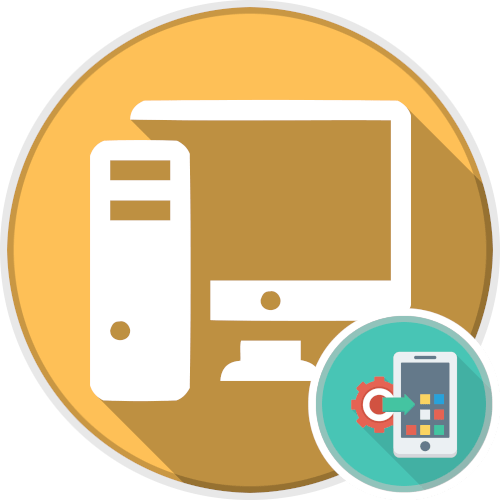
Вариант 1: Доступ к памяти телефона
Каждый современный смартфон имеет несколько интерфейсов для подключения к компьютеру — посредством установки соединения между ними можно получить доступ к внутреннему хранилищу первого. Таким образом появляется возможность передавать на него файлы и копировать на ПК другие данные из внутренней памяти телефона.
Всего есть три нативных способа осуществления поставленной задачи, некоторые из них подразумевают использование беспроводных интерфейсов для обмена файлами. Но при необходимости передать данные можно и привычным методом, воспользовавшись кабелем USB. Обо всем этом рассказывается в отдельной статье на нашем сайте, при необходимости перейдите по ссылке ниже, чтобы ознакомиться с изложенной там информацией.
Подробнее: Подключаем мобильные устройства к компьютеру
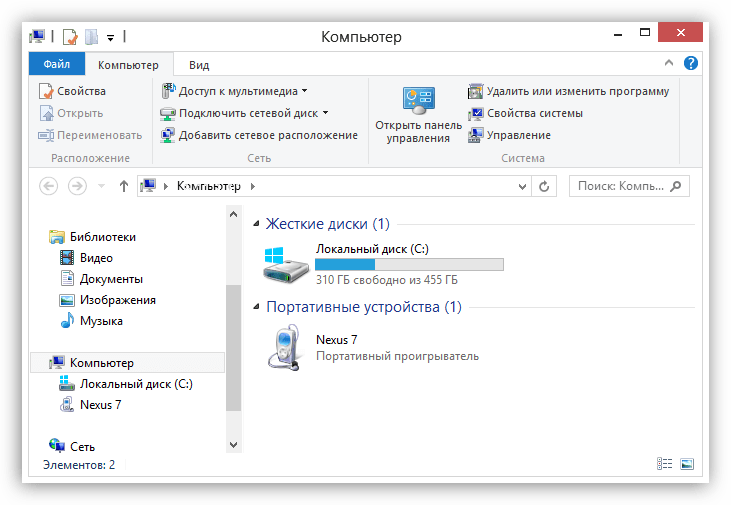
Примечание! Обладатели смартфонов от компании Samsung могут получить более подробную инструкцию по выполнению поставленной задачи. Ранее другим автором нашего сайта был написан материал по этой теме.
Подробнее: Как подключить Samsung к компьютеру через USB
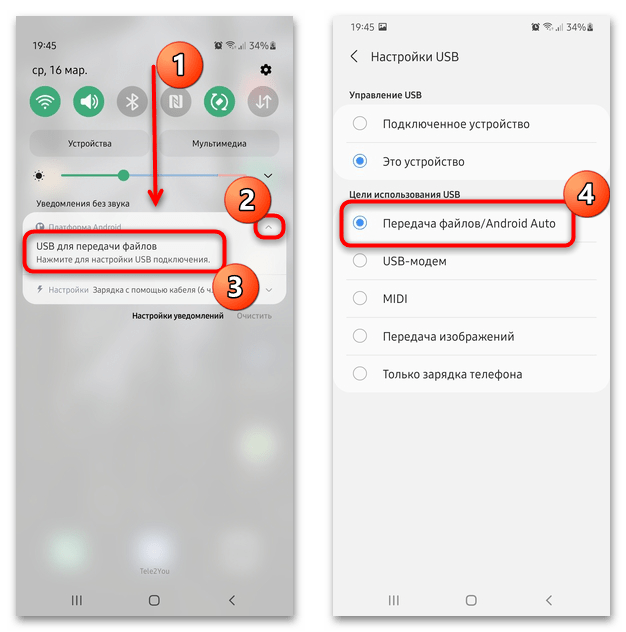
В случае возникновения проблем с подключением рекомендуем обратиться за помощью к другой тематической инструкции. В ней описываются все известные причины возникновения неполадок и способы их устранения. Начиная от выбора правильного типа соединения, заканчивая установкой специальных драйверов на компьютер.
Подробнее: Что делать, если компьютер не видит смартфон Samsung через USB
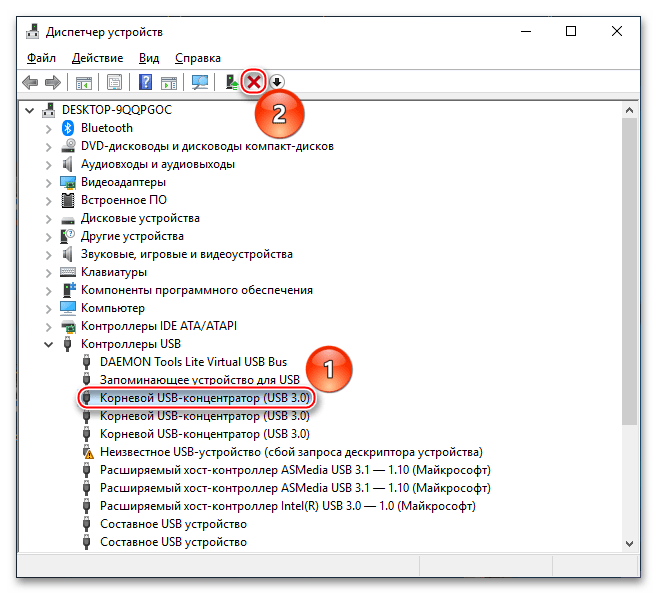
Если осуществить подключение телефона к компьютеру необходимо для передачи фотографий, тогда не обязательно пользоваться ранее предложенным способом. На эту тему у нас есть отдельная статья, в которой рассматривается несколько дополнительных методов осуществления запланированного. Рекомендуем ознакомиться с ней, перейдя по ссылке ниже.
Подробнее: Передача фото и видео со смартфона на ноутбук

Вариант 2: Полный контроль над устройством
Посредством специального программного обеспечения можно получить полный контроль над телефоном и взаимодействовать с ним через компьютер. Для этого нужно инсталлировать на оба устройства специальные приложения, о которых будет рассказано чуть ниже. Прежде следует выполнить подготовительные мероприятия, в противном случае доступ ко всем функциям смартфона при управлении с ПК будет недоступен.

- Чтобы компьютер мог в полной мере взаимодействовать с мобильным устройством, необходимо установить на него специальные драйвера. При возможности следует инсталлировать фирменное программное обеспечение, но в подавляющем числе случаев подойдет и универсальное решение. На нашем сайте есть довольно детальная инструкция, в которой разъясняются все нюансы выполнения описанной процедуры. При необходимости перейдите по ссылке ниже для ознакомления с ней.
Подробнее: Установка драйверов для Android-устройств
- Активируйте на смартфоне функцию «Отладка по USB». Это обязательно следует сделать, если взаимодействие с устройством будет осуществляться посредством кабеля USB. В другом материале на нашем сайте, ссылка на который дана ниже, предоставляется подробная информация по решению данной задачи.
Подробнее: Включение отладки по USB в Android
- Некоторые приложения из рассматриваемых далее не могут работать без наличия установленного на ПК приложения Android Debug Bridge. Чтобы избежать возникновения ошибок в момент выполнения инструкций, рекомендуем заранее инсталлировать это программное обеспечение. Кликните по кнопке ниже для перехода на страницу загрузки.
Скачать ADB
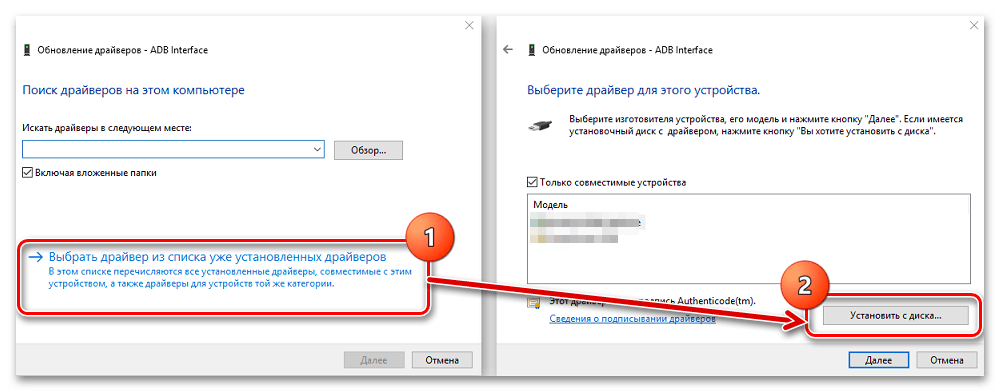
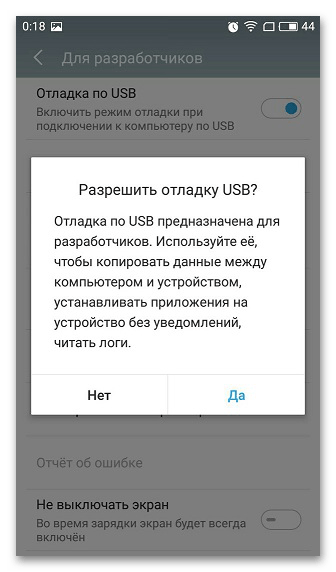
Если все три пункта выполнены, можно переходить непосредственно к подключению устройства к компьютеру с последующей настройкой полного контроля.
Примечание! Каждое представленное дальше приложение имеет свои отличительные особенности, поэтому для решения конкретных задач подойти могут не все. Внимательно ознакомитесь с описаниями программ и выберите наиболее подходящую.
Способ 1: Vysor
Vysor — приложение для компьютера, которое позволяет осуществить подключение к смартфону и предоставляет инструменты для взаимодействия с ним. Бесплатная версия имеет ограниченный набор функций, но их достаточно для решения поставленной задачи.
Скачать Vysor с официального сайта
Примечание! Представленное приложение является кроссплатформенным и даже может использоваться в качестве расширения для браузера Google Chrome. Но описанная ниже инструкция составлена на примере версии для Windows.
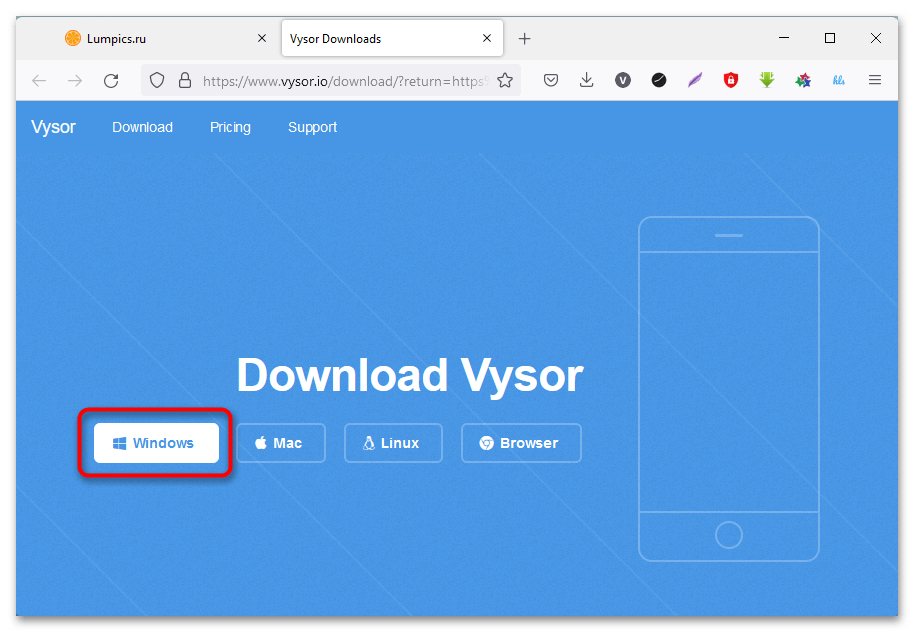
Программа не требует установки на компьютер, достаточно скачать и запустить ее исполняемый файл. После этого появится основное меню, в котором следует произвести следующие действия:
- Подключите смартфон к компьютеру посредством USB-кабеля. При появлении выбора режима коснитесь строки «Перенос файлов». Важно предварительно активировать функцию «Отладка по USB».
- Перейдите к приложению Vysor на ПК и проверите видимость мобильного устройства. Если связь можно установить, в одном из блоков будет находиться название смартфона. Если на экране отображается состояние, продемонстрированное на скриншоте ниже, кликните по ссылке «ADB Drivers», чтобы скачать драйверы для мобильного телефона.
- Если в одном из блоков присутствует название модели телефона, нажмите по красной кнопке «View», чтобы подключиться к нему.
- Дождитесь завершения автоматической инсталляции вспомогательного приложения на телефон. После этого на экране компьютера появится новое окно с интерфейсом мобильной операционной системы. Посредством мышки можно управлять всеми функциями смартфона.
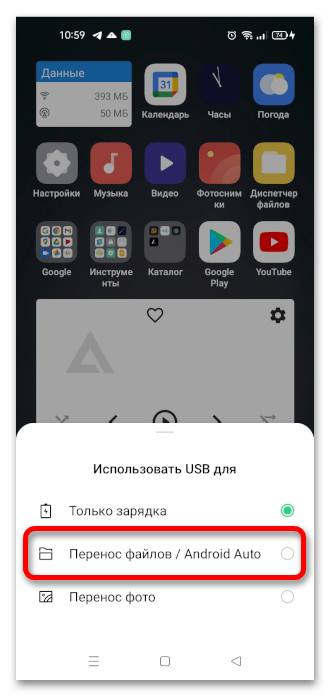
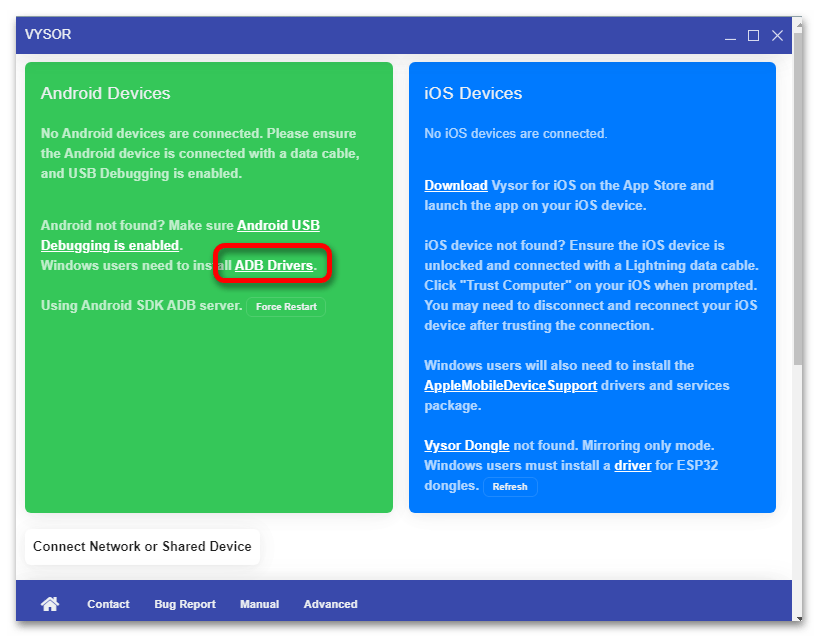
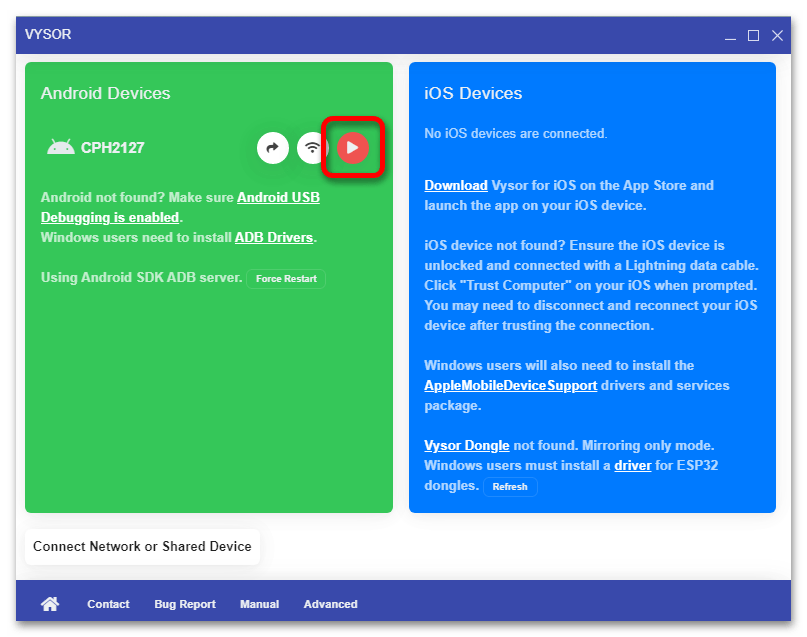
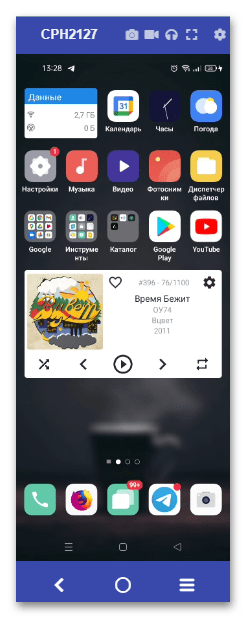
Обратите внимание! В заголовке показанного на скриншоте окна есть ряд функциональных кнопок для осуществления дополнительных действий. Например, можно сделать снимок экрана или записать его на видео. Для работы некоторых возможностей требуется платная подписка.
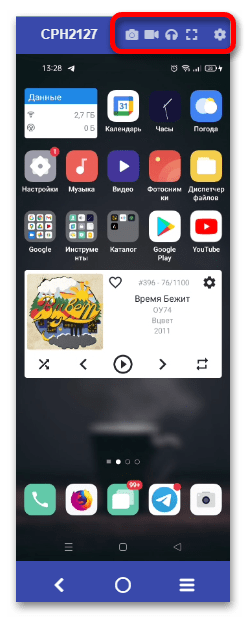
Способ 2: ApowerMirror
ApowerMirror — приложение для получения доступа к экрану телефона Android, iPhone или телевизора. Имеет современный интерфейс и множество дополнительных функций для управления внешним устройством.
Скачать Apower Mirror с официального сайта

Чтобы зайти через программу ApowerMirror в телефон, необходимо установить ее на компьютер и выполнить следующие действия:
- После запуска приложения в главном меню выберите мобильную операционную систему, на которой работает смартфон.
- Перейдите на мобильном устройстве в магазин приложений и установите ApowerMirror-Screen Mirroring. В качестве примера ниже приведены скриншоты с телефона Android. После инсталляции нажмите по кнопке «Открыть».
- Вернитесь к ПК и кликните по строке «Installed, next», расположенной в нижнем правом углу программы.
- На телефоне, находясь в главном меню установленного приложения, нажмите по кнопке «LocalCast». Важно, чтобы в этот момент смартфон был подключен к той же сети, что и компьютер.
- Дождитесь завершение поиска ПК и кликните по его названию в представленном списке.
- Выберите режим работы. Чтобы передать управление смартфоном приложению на ПК, коснитесь кнопки «Mirror Phone to PC».
- Дайте разрешение на старт трансляции изображения, нажав по кнопке «Начать» в появившемся диалоговом окне.
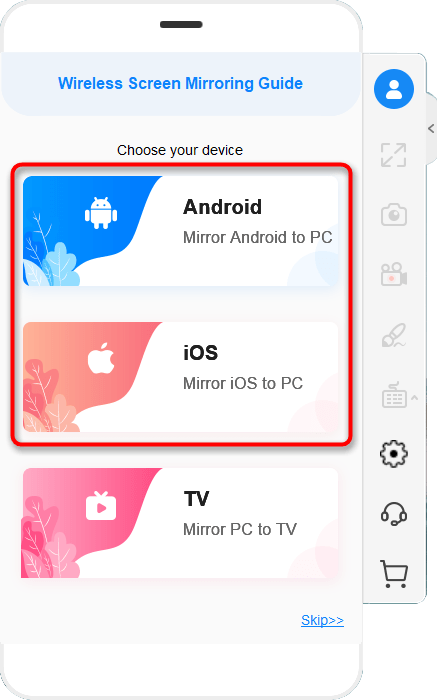

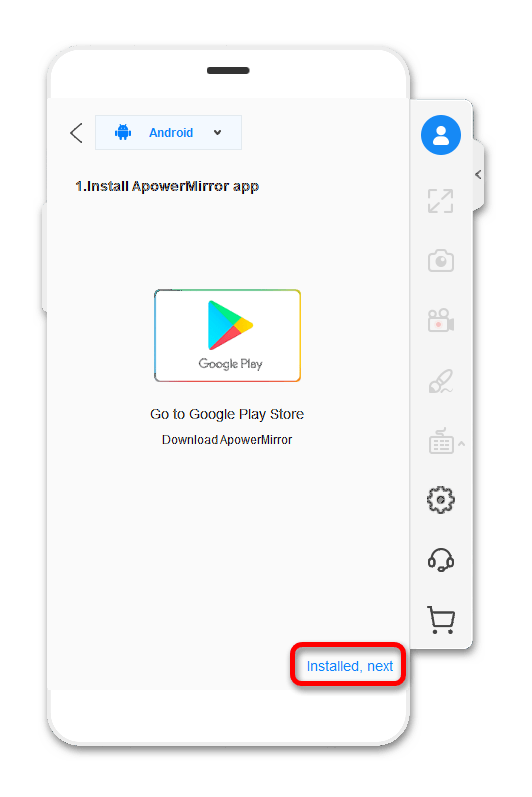
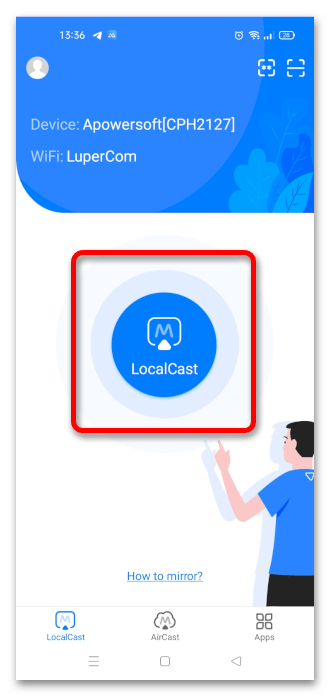
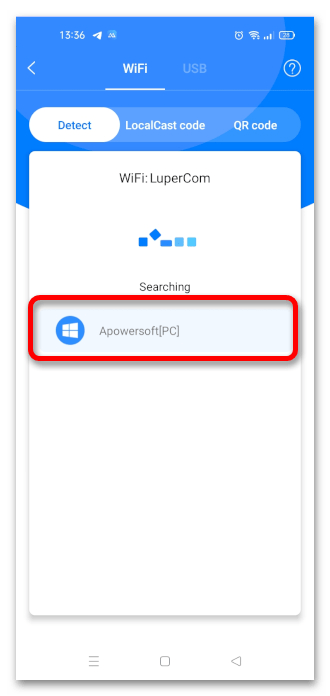
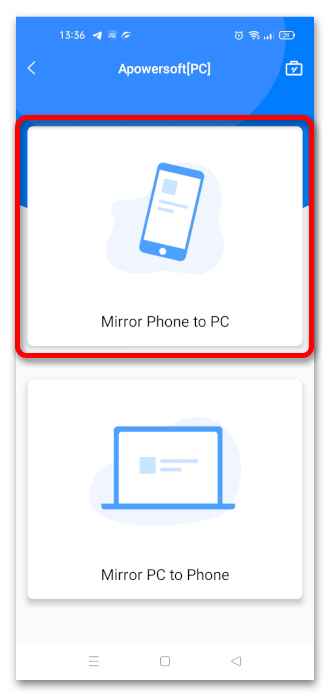

Примечание! В процессе выполнения описанных действий периодически будут появляться всплывающие подсказки, если программа используется в первый раз. В таком случае постоянно закрывайте их после ознакомления.
После выполнения всех пунктов инструкции в интерфейсе программы на компьютере отобразится экран смартфона, с которым можно взаимодействовать посредством курсора. Обратите внимание, что в правой части располагается ряд дополнительных функций, среди которых запись экрана на видео, рисование и передача звука. Но некоторые из возможностей требуют наличия платной подписки.
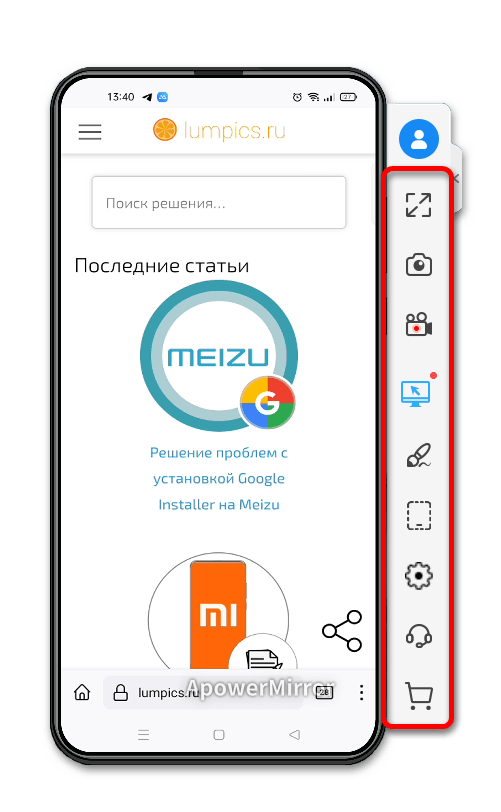
Способ 3: MirrorGo
MirrorGo — альтернатива предыдущему приложению. Обладает практически всеми теми же функциями, даже интерфейс похож. Для использования потребуется установить программу на компьютер, после чего выполнить подключение по кабелю USB.
Скачать MirrorGo с официального сайта
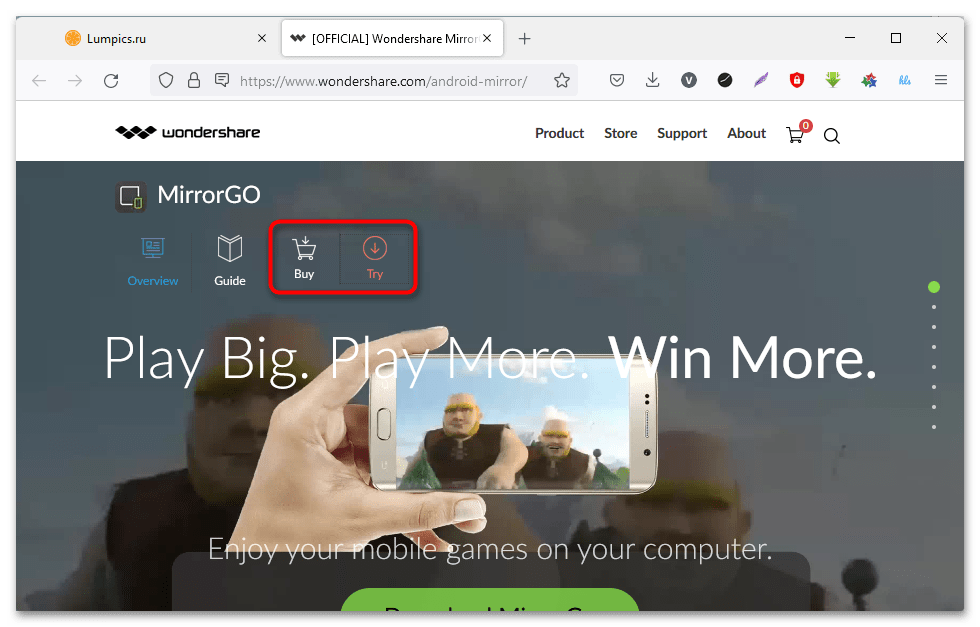
- Запустите приложение на десктопе, после чего, находясь в главном меню, выполните подключение смартфона по USB-кабелю.
- Дождитесь завершения процесса соединения, что может занять некоторое время. Зачастую достаточно пяти секунд.
- Начните взаимодействие с мобильным устройством, посредством компьютерной мыши и клавиатуры.
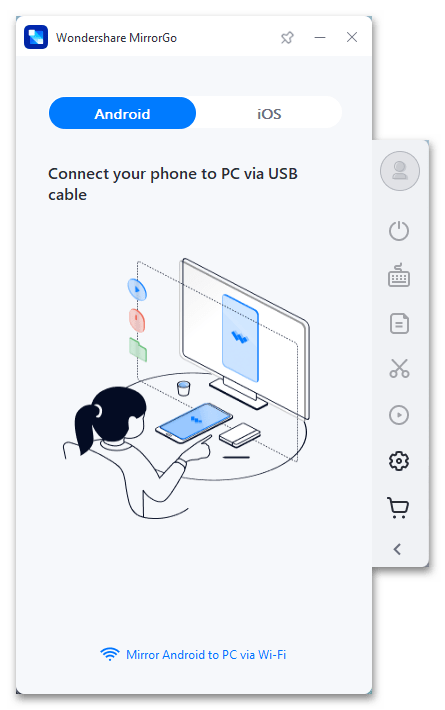
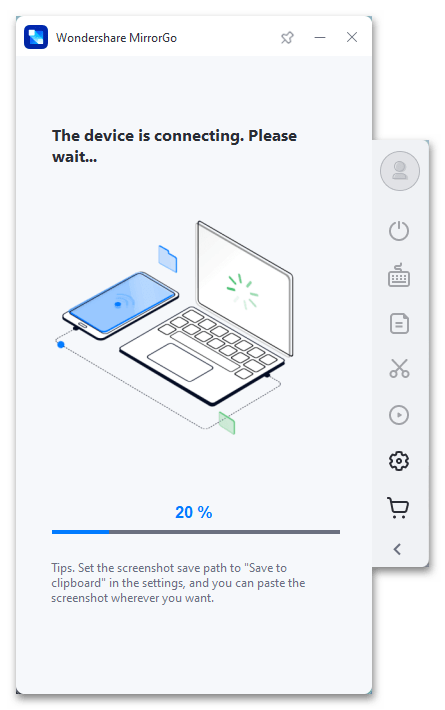
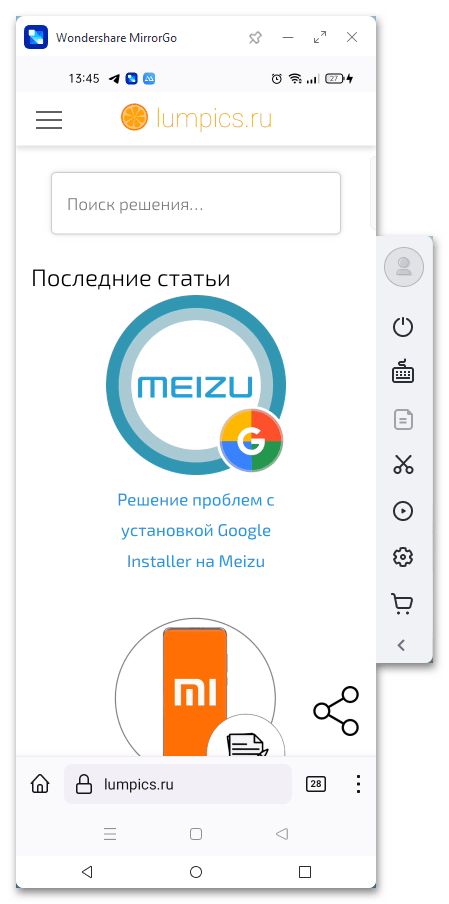
Примечание! Как и в предыдущем случае, программа MirrorGo предоставляет дополнительные функции для управления смартфоном. Все они расположены на боковой панели справа
.
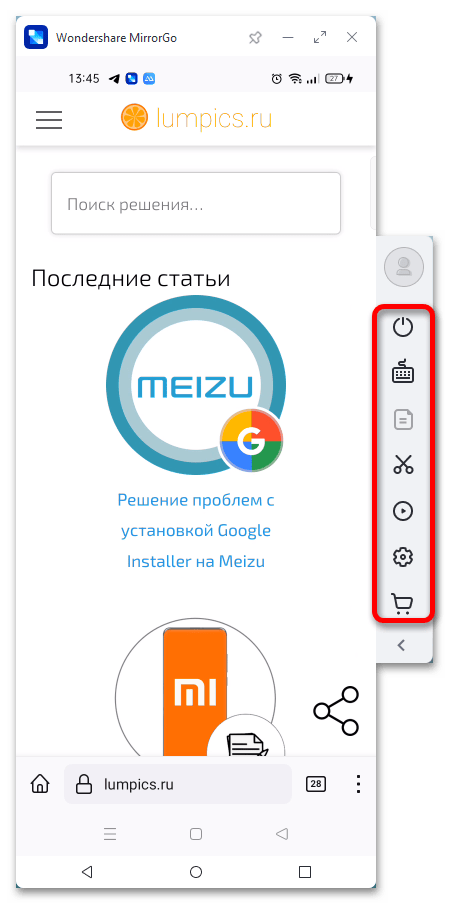
Способ 4: AirDroid
AirDroid — многофункциональная программа, которая предоставляет набор инструментов для управления смартфоном по беспроводной сети. На официальном сайте разработчика находится несколько версий приложения для решения разных задач. Чтобы можно было управлять смартфоном с компьютера, необходимо скачать AirDroid Personal.
Скачать AirDroid с официального сайта
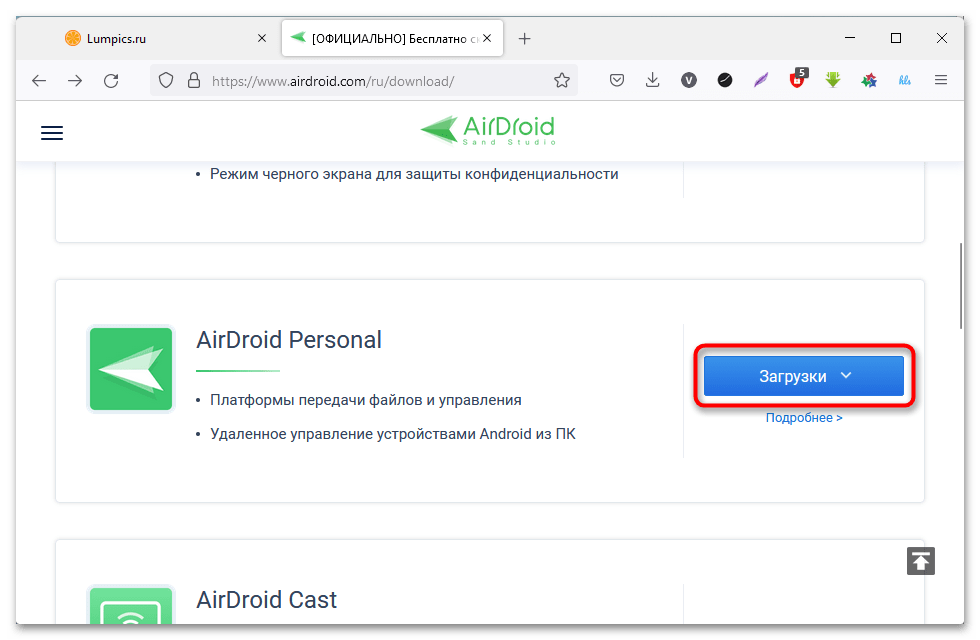
- После установки программы на ПК ее необходимо инсталлировать на телефон. Перейдите в магазин приложений, найдите и скачайте «AirDroid: файлы и управление», после чего нажмите по кнопке «Открыть». На скриншотах ниже все действия продемонстрированы на примере Android.
- Пройдите авторизацию, введя указанную при регистрации электронную почту и пароль или воспользовавшись быстрой аутентификацией посредством социальных сетей, представленных в нижней части интерфейса. При отсутствии аккаунта, пройдите регистрацию на одноименной вкладке.
- В открывшемся меню системных настроек предоставьте приложению разрешение на использование всех файлов телефона, переведя соответствующий переключатель в активное положение. После этого вернитесь обратно.
- В главном меню программы проследуйте в раздел «Удаленное управление», нажав по соответствующему пункту.
- Разрешите отображение уведомлений на экране ПК, коснувшись выделенной на скриншоте ниже кнопки.
- «Включите удаленное управление» смартфоном, чтобы была возможность выполнять все операции на ПК.
- Установите на телефон специальное расширение, которое обеспечивает связь между устройствами. Для этого коснитесь кнопки «Загрузить и установить», а затем в появившемся диалоговом окне нажмите «Загрузить».
- Предоставьте установленному только что приложению разрешение на отображение поверх других окон (без этого оно не будет работать). Сначала нажмите по соответствующей кнопке, а затем коснитесь строки «Настроить».
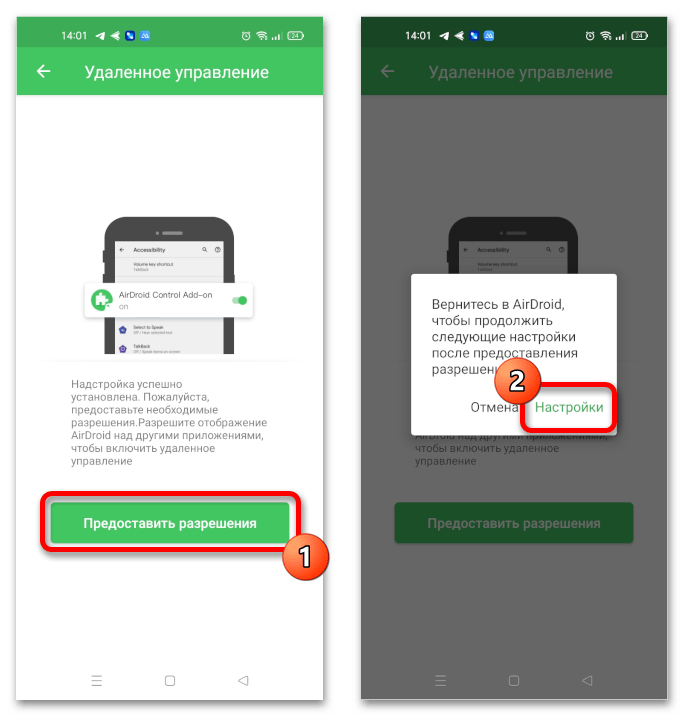
Далее в открывшемся меню системных настроек пролистайте страницу в самый низ и в блоке «Скачанные приложения» включите функцию «AirDroid Control Add-on».
- Вернитесь к компьютеру и запустите на нем программу. Перейдите в меню «Удаленное управление» и дождитесь обнаружения смартфона в локальной сети. Выберите его и кликните по кнопке «Удаленное управление».
- Дождитесь окончания синхронизации, после чего на экране появится интерфейс смартфона, с которым можно взаимодействовать посредством мышки и клавиатуры. В нижней части этого окна располагаются дополнительные функции, такие как смена ориентации, вызов экранной клавиатуры и т. д.

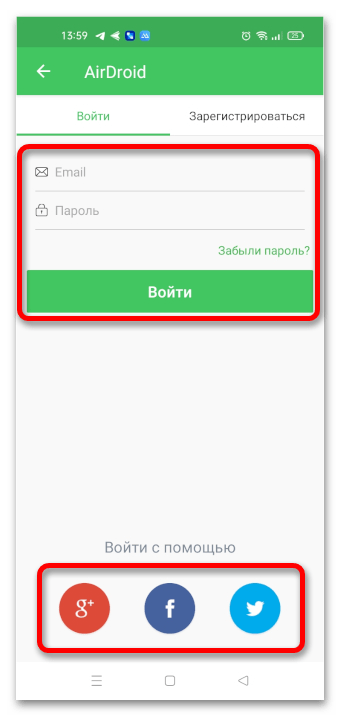
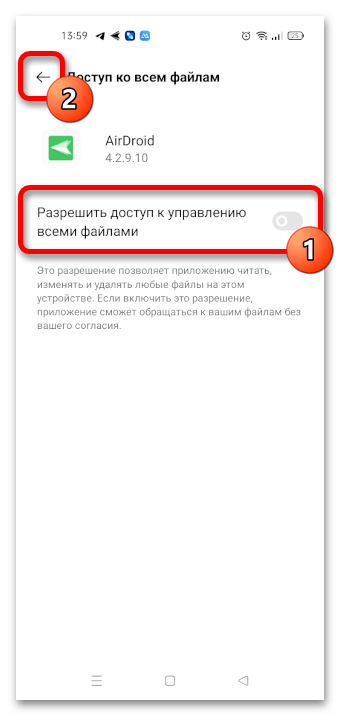
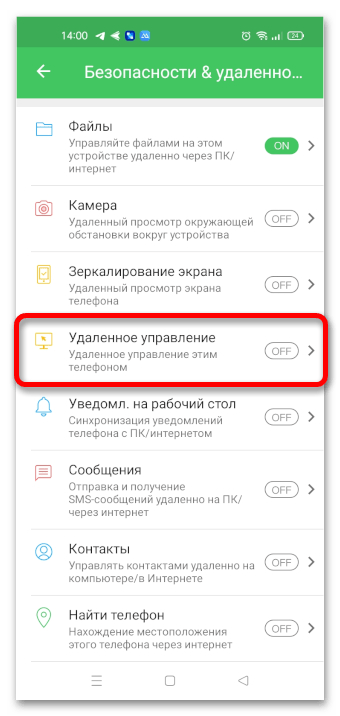
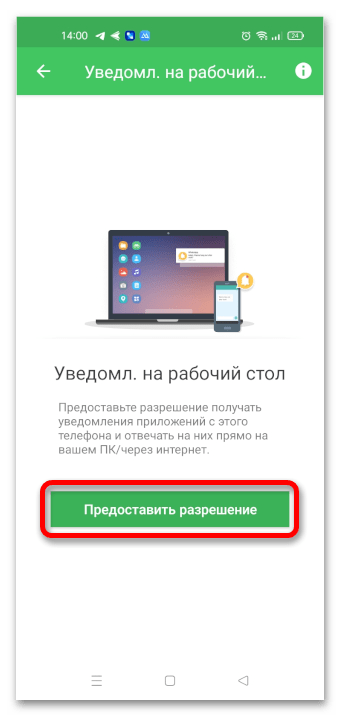
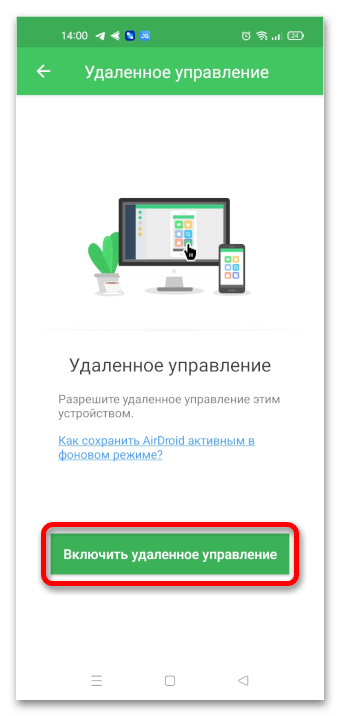

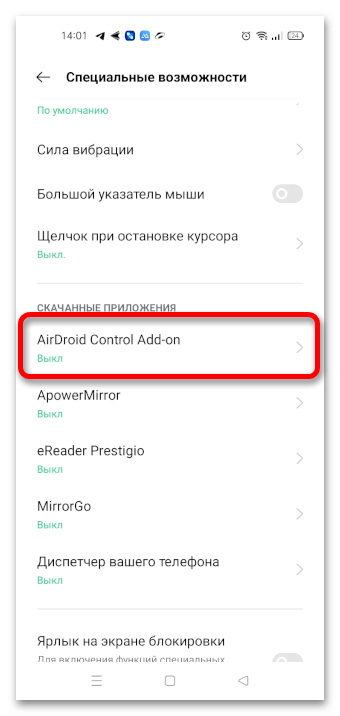
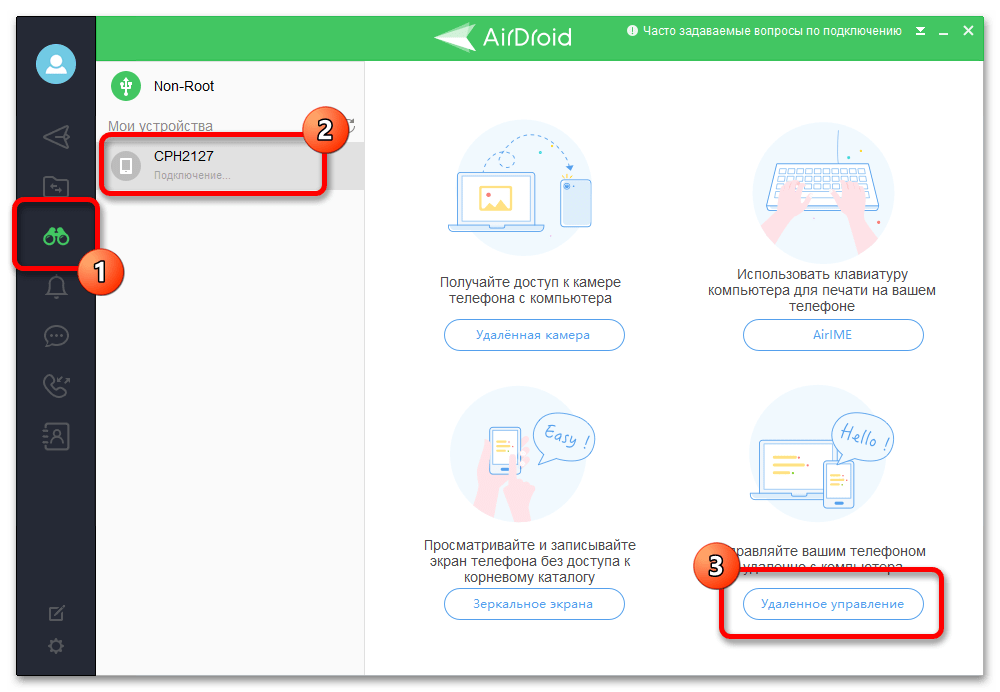

Обратите внимание! Программа AirDroid обладает множеством других возможностей. На разных вкладках можно обнаружить инструменты для передачи данных через беспроводную сеть, просмотра уведомлений, сообщений и осуществления звонков.
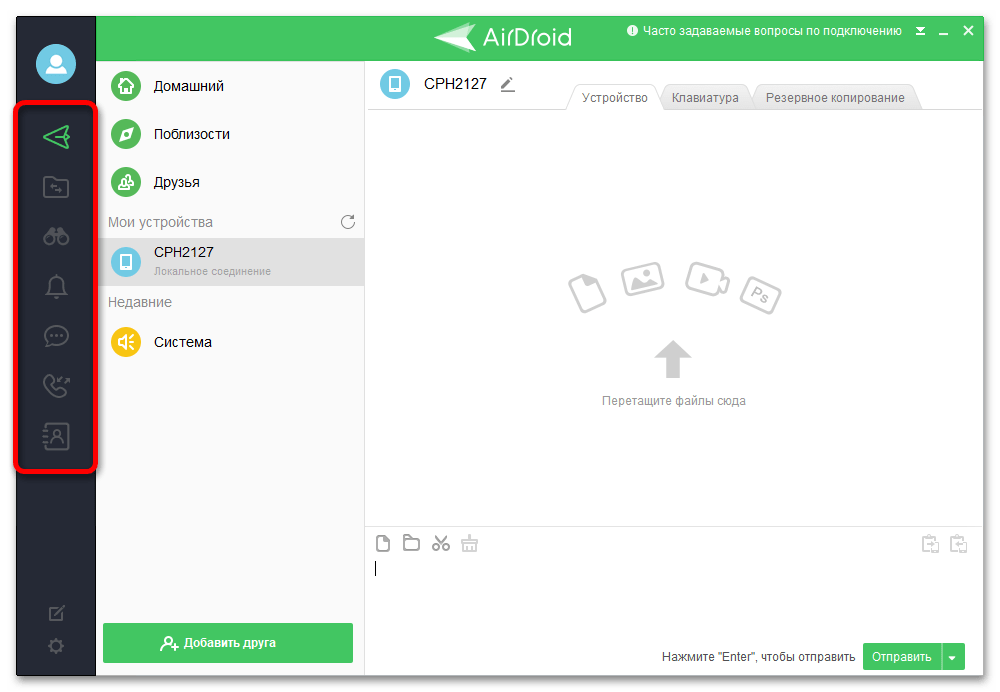
Способ 5: AnyDesk
AnyDesk — приложение, разрабатываемое изначально для настройки удаленного доступа к другим компьютерам, но последние версии получили возможность подключения к смартфону. Для этого предварительно необходимо установить программу на оба устройства.
Скачать AnyDesk
- Перейдите в магазин приложений на телефоне и откройте страницу «Удаленный рабочий стол AnyDesk». Нажмите по кнопке «Установить», а после завершения этой операции «Открыть».
- При первом запуске потребуется инсталлировать специальное расширение, без которого невозможно будет осуществить настройку соединения между устройствами. Поэтому нажмите сначала в появившемся диалоговом окне «ОК», а затем в магазине приложений инициализируйте инсталляцию касанием по кнопке «Установить».
- Вернувшись к AnyDesk, активируйте скачанный плагин. Для этого нажмите «ОК», а после входа в системное меню перейдите в радел «AnyDesk Control Service AD1».
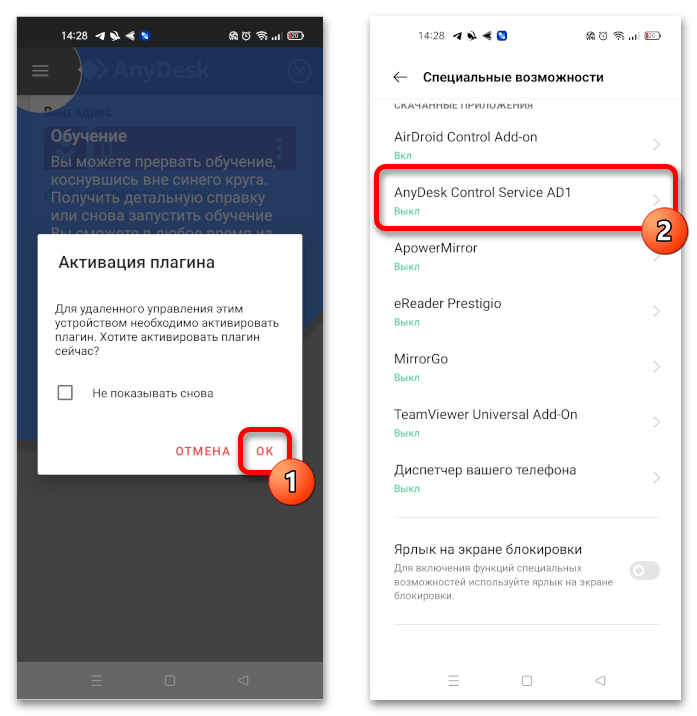
Активируйте одноименный переключатель, после чего подтвердите это действие во всплывающем диалоговом окне, коснувшись кнопки «ОК».
- Снова вернитесь в приложение. Чтобы обеспечить стабильную работу при настройке удаленного доступа, отключите функцию «Оптимизация заряда батареи», нажав «ОК» во всплывающем окне.
- Перейдите к компьютеру и запустите программу AnyDesk. Если рассмотренная выше настройка была выполнена верно, в нижней части главного меню появится название смартфона. Кликните по нему дважды левой кнопкой мыши, чтобы подключиться.
- На смартфоне в это время появится диалоговое окно с предупреждением о подключении к нему стороннего устройства. Следует ознакомиться со всеми рисками и дать разрешение на выполнение этого действия, нажав кнопку «Принять».
- Настройте профиль прав доступа, выбрав те действия, которые можно будет совершать со смартфоном посредством удаленного управления с компьютера. Сделав это, нажмите «Принять». Запустите трансляцию экрана, коснувшись кнопки «Начать».
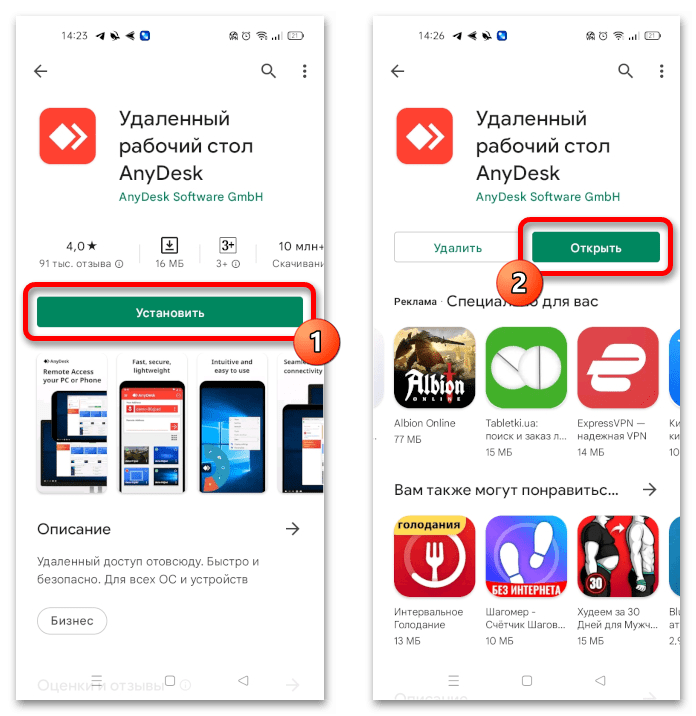
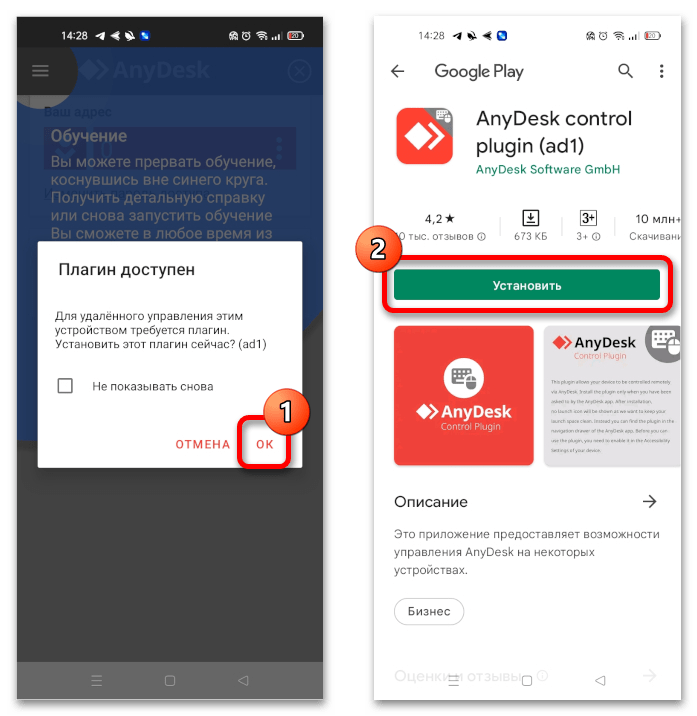
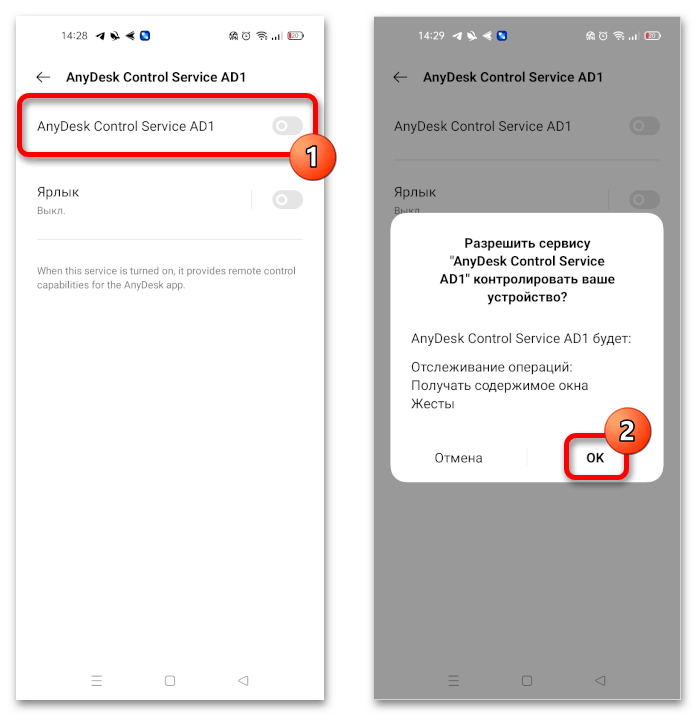
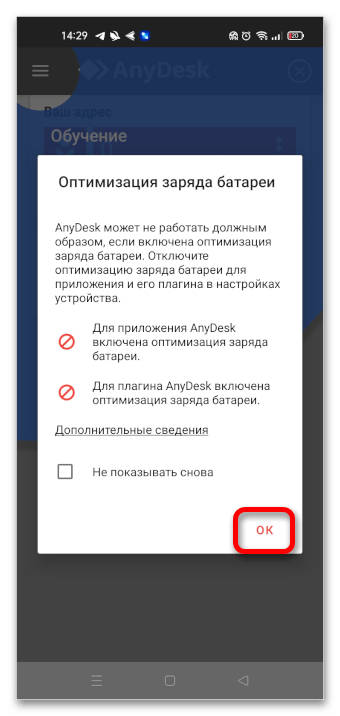
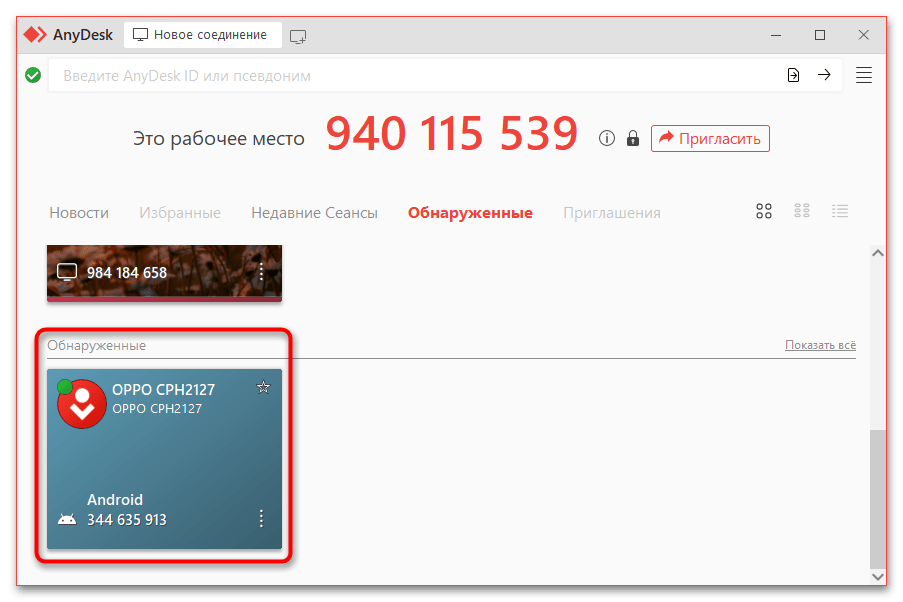
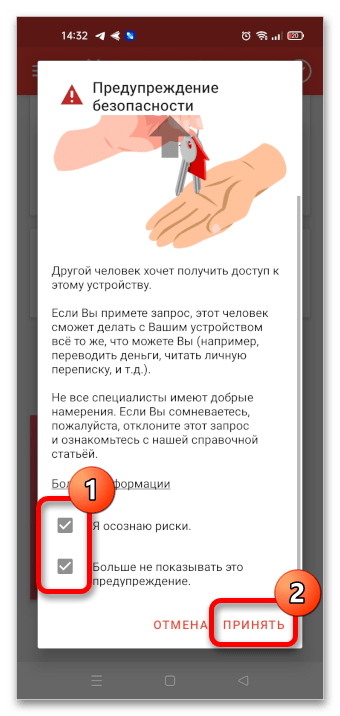
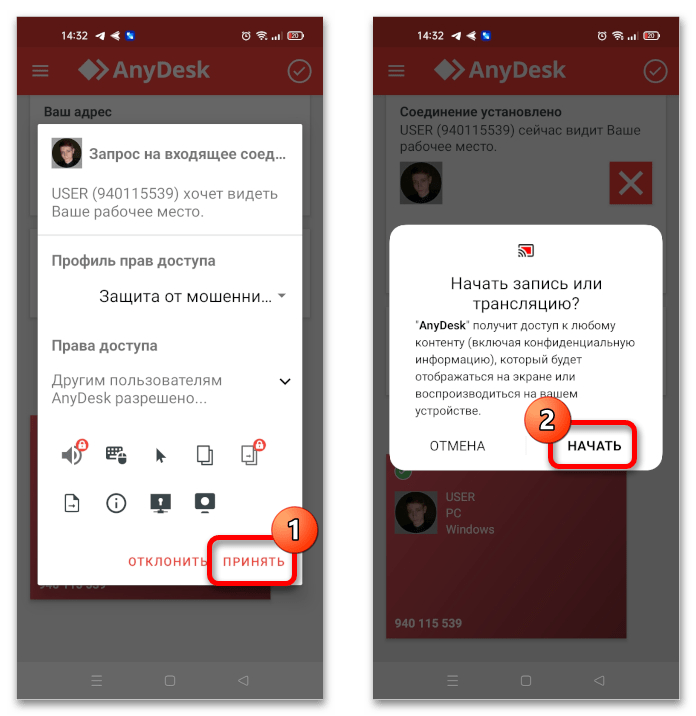
После этого на компьютере в интерфейсе программы отобразится экран телефона. С ним можно взаимодействовать с помощью мышки и клавиатуры. Обратите внимание, что на верхней панели располагается ряд дополнительных инструментов, которые позволяют изменять параметры отображения экрана смартфона и выполнять другие подобные действия.
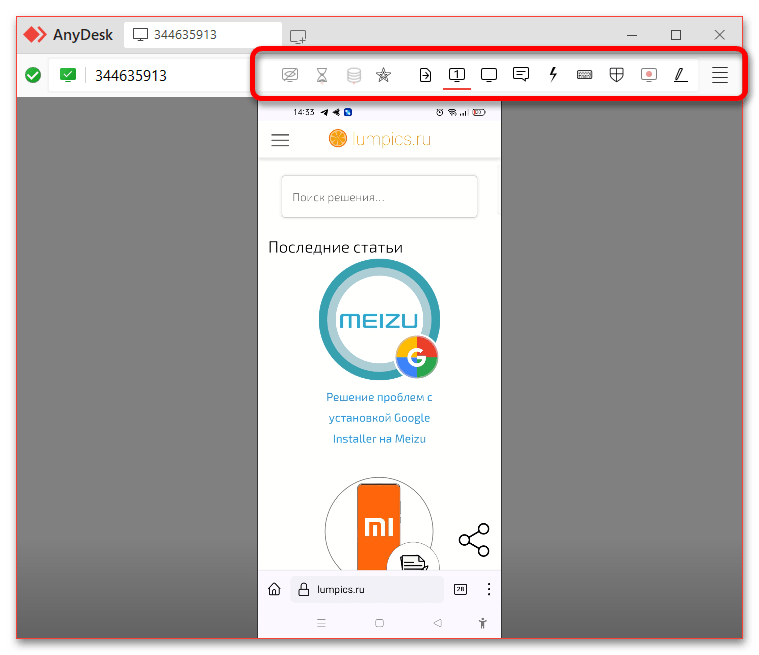

Опишите, что у вас не получилось.
Наши специалисты постараются ответить максимально быстро.
